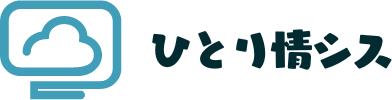最近のスマホのカメラの性能は本当に高画質になりました。しかし、写真を友だちにLINEで送ると画質がメッチャ悪くなって困ったことはありませんか?
この記事では、LINEで画像を送ると画質が悪くなる問題を解決する方法を解説します。この現象、超簡単な設定で解決できるので、是非チェックしてみてください。
目次
簡易解決策はこちら
LINEで送信した画像の画質が低下している原因は、LINEが勝手に画像をリサイズしているからです。通信環境によってハパケットを大量に使用する為、パケ死を回避する為の粋な計らいなのですが、画質が下がるのは嫌ですね。
というわけで早速解決策を紹介してます。
メニューの[設定]から[写真と動画]を選択します。

[送信する写真の品質]を選択します。ここの設定を変更すればOKです。

初期状態では[標準]に設定されているので、[高画質]に変更しましょう。

ちなみにこの設定の場合は、完全に画像の劣化を回避する事は出来ないですので、100%そのままの画像を送信したい場合は以下の方法を試してみてください。
写真を100%劣化させずに送る方法
以下の方法で撮影したまんまの写真を送る事が出来ます。
カメラロールから写真を選択したのち画面左下の[オリジナル画質]のチェックを入れるだけです。

これで画質を下げる事なく画像を送信する事が可能です。
ただし、写真データをそのまま送る事になるので画像サイズは非常に大きく、気をぬくとすぐにパケ死してしまうので、必ずWiFi環境で行うようにするか、月の使用制限をしっかり把握して使用するようにしましょう。
また受け取る相手の通信容量にも影響が出る点にも注意が必要です。オリジナル画質だと知らずに相手が画像をダウンロードした場合は、とっても迷惑がかかります。
送信時にきちんと高画質版という事を伝えて送るのが無難ですね。